win8藍牙圖標不顯示怎麼辦?win8藍牙圖標不顯示是怎麼回事?下面小編將分享解決win8藍牙圖標不顯示的教程給大家,想了解的朋友們通過下文學習學習。
解決win8藍牙圖標不顯示教程:
1.首先第一個原因很有可能是沒有安裝藍牙驅動。
鼠標點擊我的電腦,進入設備管理器中,查看藍牙狀態,看設備管理器中是否可以看到藍牙設備。如果有黃色歎號就是驅動問題了。
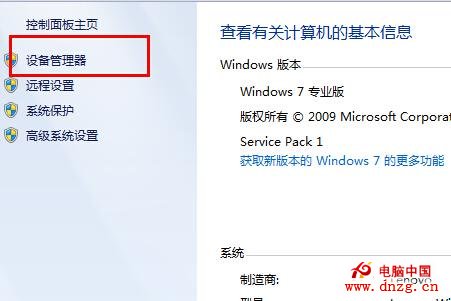
2.Windows 8系統中有單獨的藍牙開關,可以查看一下是否啟用了飛行模式,是否關閉了藍牙開關。
3.藍牙服務啟動項關閉導致的。
有時候第三方安全軟件優化開機啟動項的時候會把藍牙服務啟動項關閉,藍牙啟動項為Bluetooth Support Service,在安全軟件中把他開啟就可以了。也可以在電腦中直接啟動。方法如下:
首先運行窗口中輸入“services.msc”打開服務設置,在服務設置窗口中,找到“Bluetooth Support Service”服務,在藍牙服務上點擊鼠標右鍵,打開“屬性”。
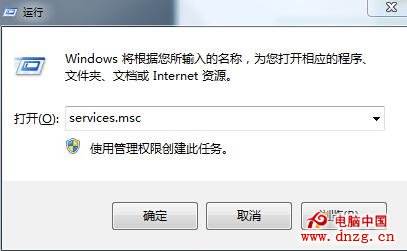
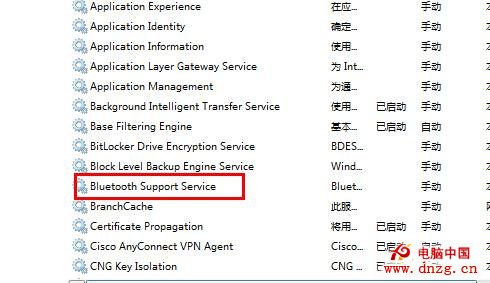
其次,在藍牙服務上點擊鼠標右鍵,打開“屬性”,啟動類型選擇成“手動”,服務狀態處點擊“啟動”,啟動此服務即可。
4.也有可能是電腦BIOS中把藍牙關掉了,部分電腦中bios可以對藍牙進行開關,關機進入BIOS中,看看Devices選項中USB Setup是否有Bluetooth選項,將此選項狀態為Enabled 即可。
以上就是小編分享的win8藍牙圖標不顯示教程的全部內容,希望對大家有所幫助!